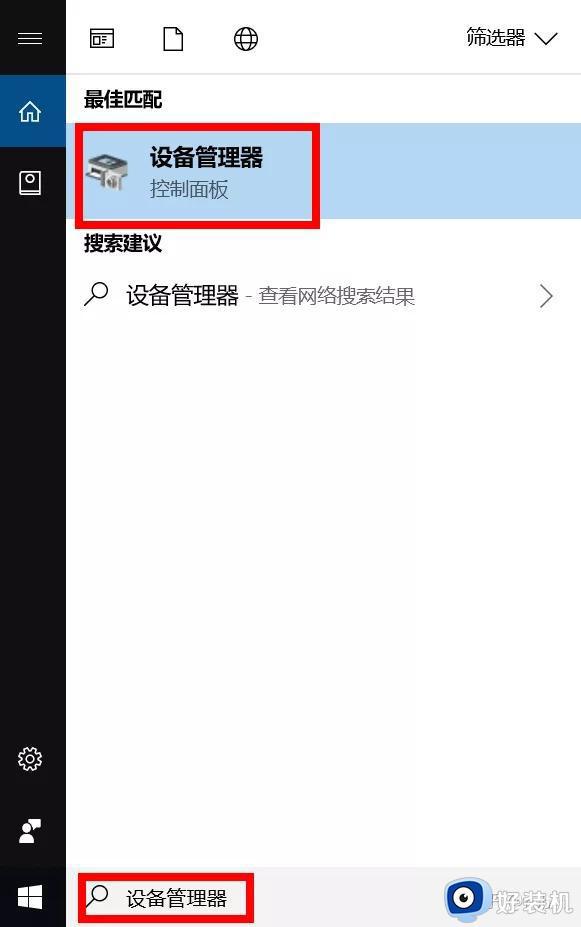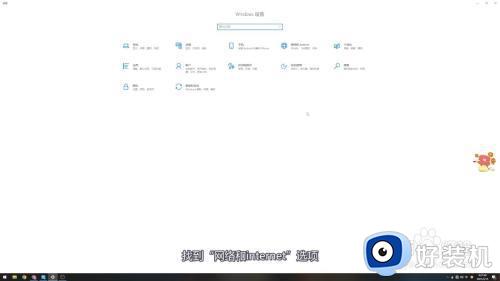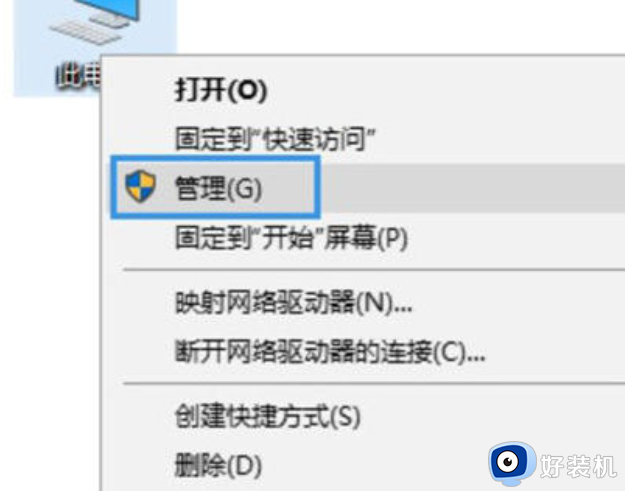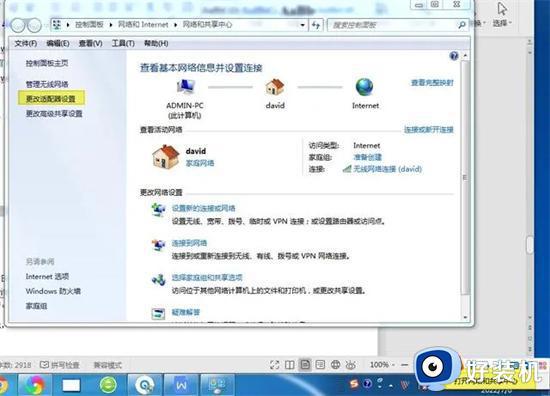电脑连上无线网却不能用怎么办 无线网台式电脑连上不能用处理方法
时间:2020-12-15 15:37:09作者:xinxin
对于一些家里多台电脑的用户来说,除了其中一台在连接着宽带网线之外,其它的大多数会选择通过无线网来上网,可是有些用户的电脑在连接完无线网之后却是不能够用户,然而网络却是正常的,对此电脑连上无线网却不能用怎么办呢?下面小编就来教大家无线网台式电脑连上不能用处理方法。
具体方法:
1、我们首先单机电脑屏幕右下角的无线连接图标。
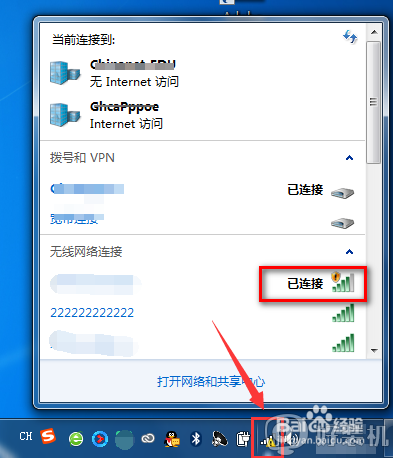
2、在弹出的小窗口中,最下方有"打开网络和共享中心",点击进入。
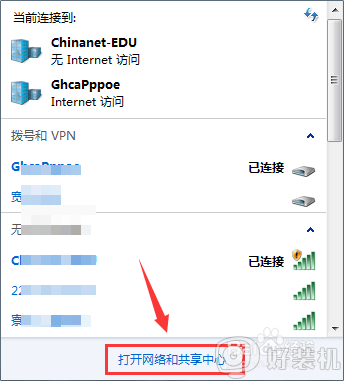
3、在"网络和共享中心"窗口下,其左边可以查找到"管理无线网络",单击进入其中。
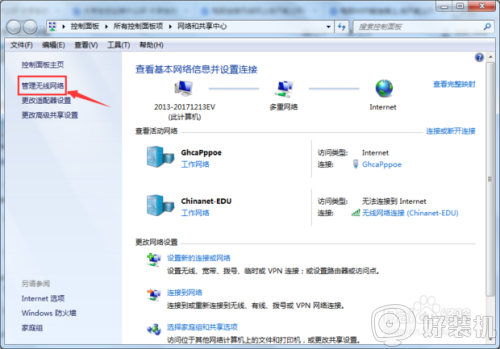
4、在"管理无线网络"窗口中将连过的WiFi全部删除。即点击一下WIFI名字后,在上方再点击删除。
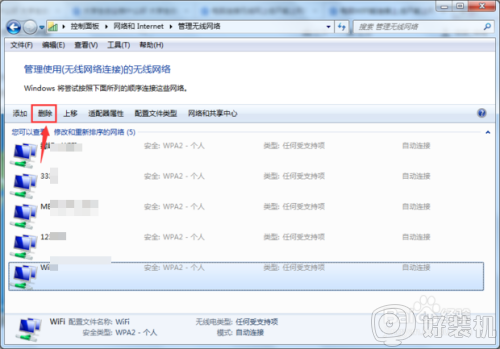
5、删除后,要保证:方框内全部都变为空的,没有任何一个可以连接的WIFI名字。
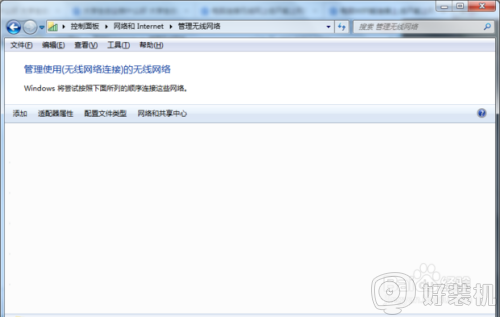
6、重新点击桌面右下方小电脑的图标,再点击要连接的WIFI名字,输入密码,然后点击"确定"。
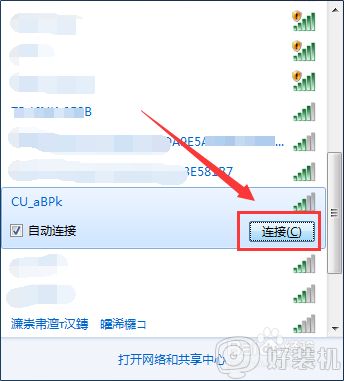
7、输入密码,点击确定,这样就可以了。
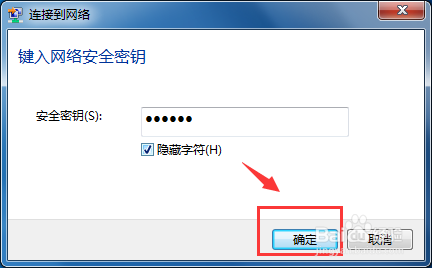
以上就是小编给大家带来的无线网台式电脑连上不能用处理方法,再给电脑连接无线网而又不能用的用户就可以按照小编的方法来解决吧,希望能够对大家有所帮助。